Comment changer la couleur des yeux sur Photoshop
Comment changer la couleur des yeux sur Photoshop ?
Nous sommes souvent tentés de changer la couleur des yeux sur une photo afin de sublimer encore plus le regard. Ainsi la plupart des photographes professionnels se servent de Photoshop pour changer la couleur des yeux surtout sur les photos de portrait. Nous allons donc voir, comment changer la couleur des yeux sur Photoshop. Il existe vraiment beaucoup de manières différentes pour changer la couleur des yeux sur Photoshop, mais ici, vous allez apprendre à le faire de la façon la plus simple et la plus rapide possible tout en gardant un résultat optimal.
Changer la couleur des yeux sur Photoshop : les étapes
Copier l’image et créer un nouveau calque
Dans un premier temps, vous allez faire une copie de la photo dont vous voulez changer la couleur. Il suffit de vous rendre dans le menu “calque” et glisser l’image vers le bas puis vous la relâchez. Dans la foulée vous allez créer un nouveau calque sur lequel vous allez changer la couleur des yeux.
Sélectionner la couleur et régler les paramètres
Il vous faut ensuite choisir simplement la nouvelle couleur que vous souhaitez donner à l’œil. Pour changer la couleur des yeux sur Photoshop, vous devez cliquer sur le “sélecteur de couleur” à gauche et choisir la couleur des yeux souhaitée puis cliquez sur OK. Choisissez après une taille convenable et surtout une dureté au minimum; ceci est très important afin d’éviter que le contour de l’œil soit trop brusque. Il vous faut également choisir une opacité et un flux à 100%.
Après toutes ces étapes, vous allez simplement peindre sur l’œil. Il vous sera désormais facile de changer en n’importe quelle couleur que vous souhaitez. Sur votre calque vous avez simplement à cliquer sur la liste déroulante et cliquez sur “incrustation” vous pourrez ainsi changer la couleur des yeux sur Photoshop, en bleu, verts etc. Si la couleur des yeux de la photo est trop intense; il suffit simplement de baisser l’opacité afin d’obtenir une couleur beaucoup plus réaliste.
Parfaire votre retouche
Vous avez réussi à changer la couleur sur Photoshop, mais ce n’est pas fini. Vous avez la possibilité de faire ressortir les yeux et leur donner un peu plus de peps sur la photo. Pour cela, vous devez créer un nouveau calque sur lequel vous allez travailler puis
choisir la couleur blanche par exemple et peindre sur la trace blanche présente sur l’œil. Pour parfaire la couleur, il reste une toute petite action; dirigez-vous vers la liste déroulante puis vous cliquez sur “densité couleurs-” et vous baissez le fond vers 17%. Vous obtiendrez une couleur des yeux plus éclatante.
Désormais vous pouvez changer la couleur sur Photoshop à votre convenance et leur donner plus de peps pour obtenir un regard éclatant et sublime. C’est rapide, simple et efficace.
Voir aussi : La Formation Adobe Photoshop
Donnez nous votre avis, et partagez votre expérience en commentaires.
Et si vous pensez que cela vous a aidé, partagez !
Bon shoot !








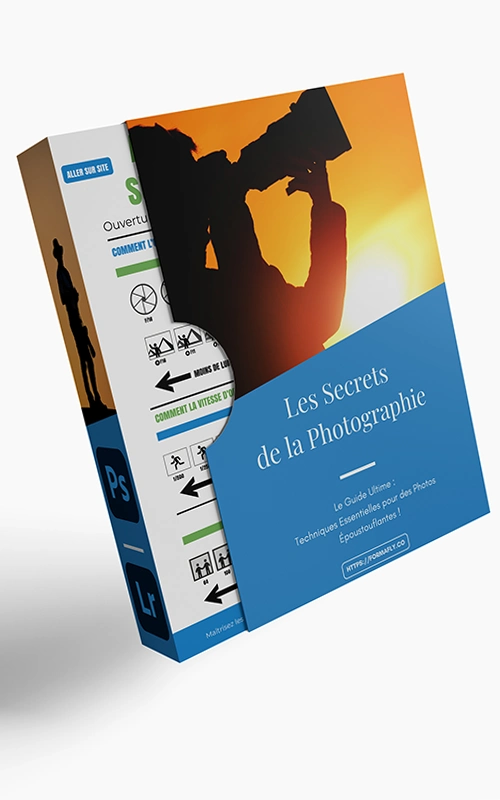
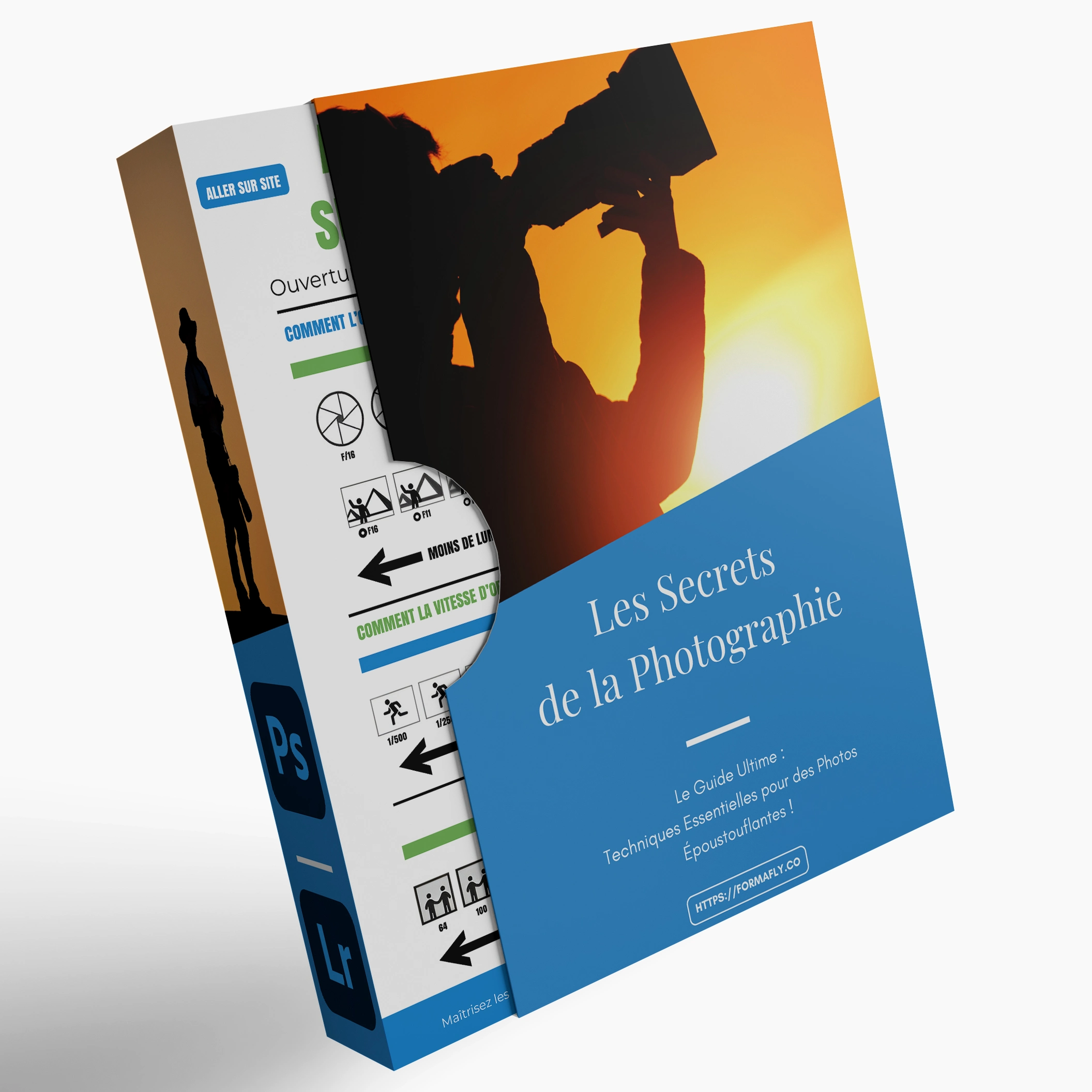
Laisser un commentaire